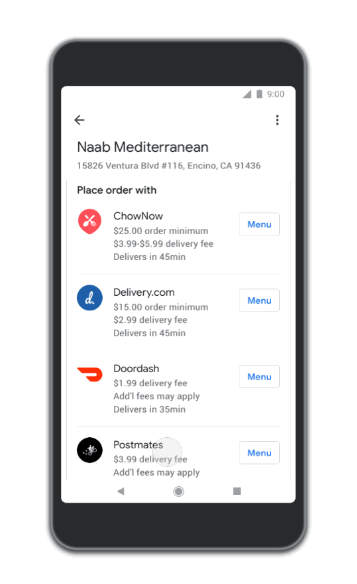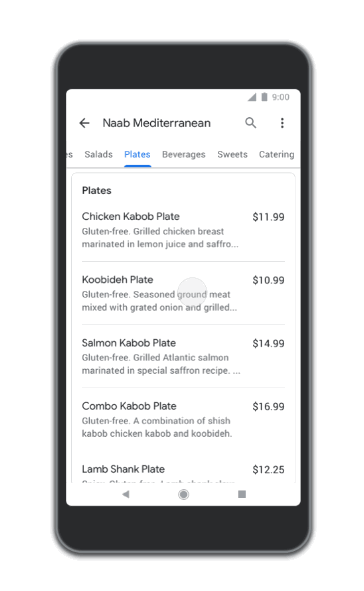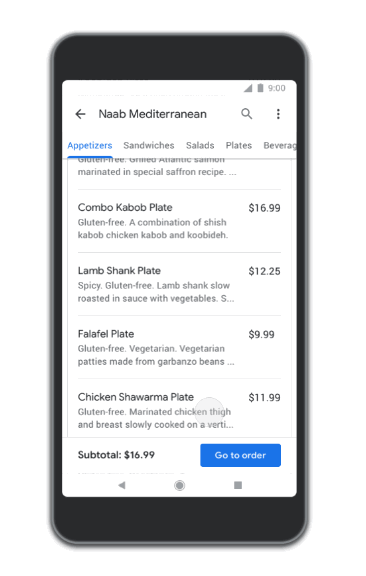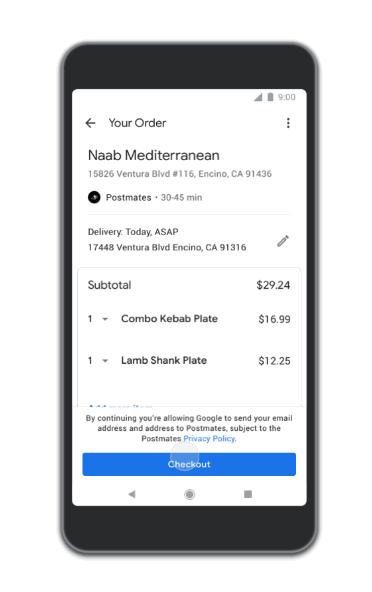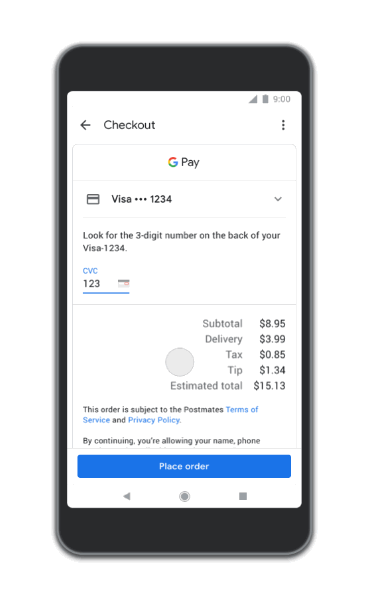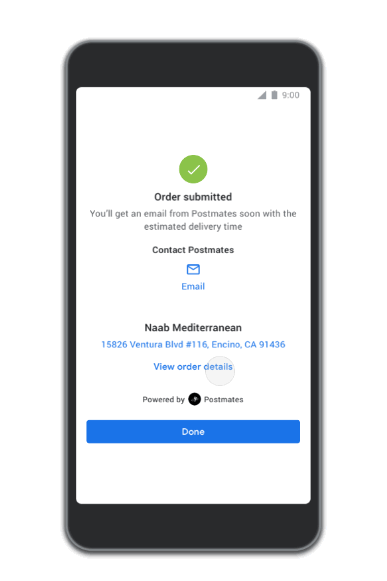En la vida actual, en la que todos están tan ocupados con sus actividades de rutina, es muy difícil encontrar tiempo para relajarse. Por relajación me refiero a que tiene todos los medios para asignar sus responsabilidades a otra persona. Alguien que pueda hacer esas cosas con tanta precisión y fiabilidad como las habría hecho usted mismo. Muchas veces sucede que hacemos planes para pasar el rato con amigos y familiares. Sin embargo, muy pocos de estos planes tienen éxito. La razón detrás de esto es nuestra apretada agenda que no nos deja seguir nuestros planes.
Lo que la gente piensa cuando los invitas a algún lugar es que desperdiciarán mucho de su precioso tiempo. El tiempo que pasarán conociéndote, pidiendo comida y luego comiéndoselo será tanto que podrán utilizarlo para algo más productivo. Hoy en día, las personas llamadas prácticas consideran absolutamente inútil dedicar más de unos minutos a cosas como el almuerzo y la cena. Por lo tanto, lo que quieren es una solución rápida con la que puedan pedir comida y disfrutarla en un abrir y cerrar de ojos. Están listos para conocerte, pero quieren una entrega de comida instantánea para ahorrar tiempo.
Bueno, ya no es un problema. Google nunca ha defraudado a sus usuarios siempre que han planteado alguna demanda. Por lo tanto, está allí nuevamente para satisfacer sus necesidades de pedidos de alimentos. Google ha incorporado un mecanismo en Asistente de Google con la ayuda de la cual puede pedir cómodamente alimentos para recoger o entregar. En este artículo, aprenderemos el método de Pedir comida con el Asistente de Google . Entonces, comencemos a leerlo de inmediato para que podamos llenar rápidamente nuestro apetito.
¿Cómo pedir comida con el Asistente de Google?
Para pedir comida con el Asistente de Google, deberá realizar los siguientes pasos:
- Lanzar el Asistente de Google aplicación en su teléfono tocando su icono.
- Ahora escribe el nombre del restaurante con el que quieres realizar tu pedido o incluso puedes decir su nombre.
- Tan pronto como su Asistente de Google reconozca este nombre, se le mostrarán dos opciones, es decir, Entrega y Recoger . Si desea que le entreguen su comida en la puerta de su casa, toque la opción Entrega. Sin embargo, si usted mismo quiere ir al restaurante y llevarse la comida a casa, toque la opción Recoger.

Después de escribir el nombre de su restaurante deseado, seleccione la opción de Recogida o Entrega.
- Si ha elegido la opción Entrega, se le mostrará una lista de diferentes servicios de proveedores que puede utilizar para recibir su comida. En este momento, Google se ha asociado con 5 diferentes servicios de entrega, es decir Por Dash , Postmates , Delivery.com , Rebanada y ChowNow . Puede elegir cualquiera de estos cinco servicios según su elección. Además, Google también planea asociarse con más servicios de entrega en un futuro próximo.
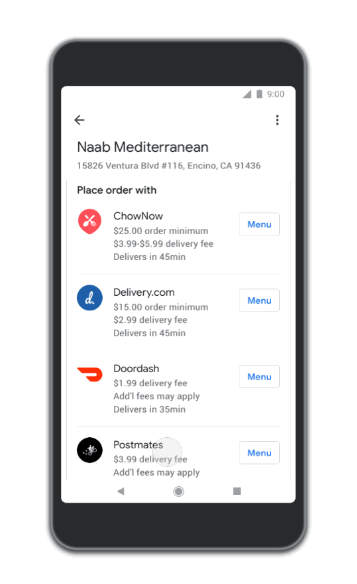
Ahora elija el servicio de entrega de su elección de la lista dada.
- Después de esto, puede elegir los platos que desee pedir del menú del restaurante con solo tocarlos. Además, también puede optar por agregar Notas adicionales junto con su pedido para especificar sus requisitos con mayor claridad.
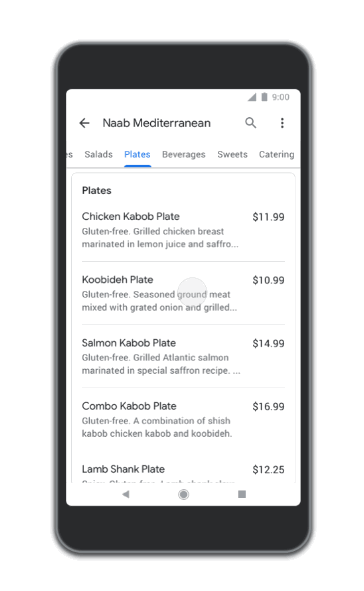
Seleccione los platos que desea pedir.
- Siempre se considera bueno revisar su pedido, es decir, las cosas que ha seleccionado, antes de finalmente realizarlo. Para hacer eso, toque el Ir a la orden opción. Al hacer esto, se mostrará todo su pedido frente a usted. Incluso puedes modificarlo desde aquí si quieres.
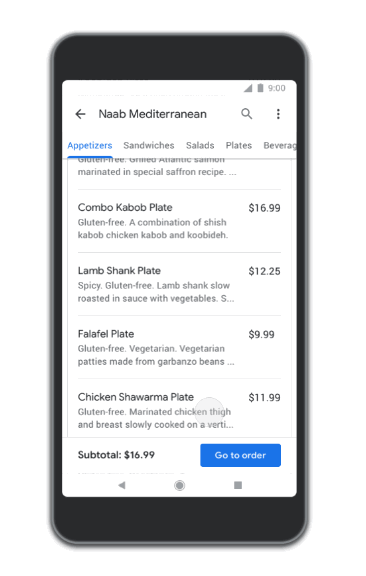
Revise su pedido tocando Ir a pedido.
- Sin embargo, si cree que todo parece estar completamente bien, seleccione el Revisa opción para completar su pedido.
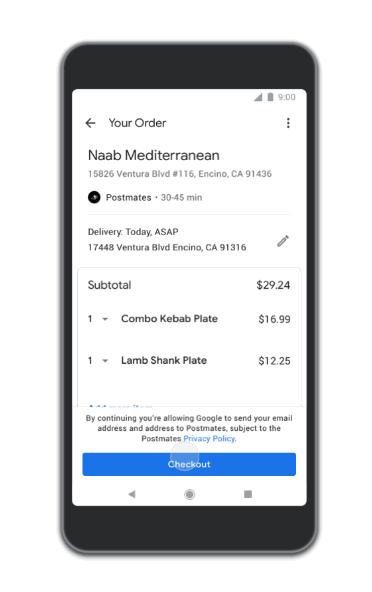
Seleccione la opción Pagar si no desea realizar más modificaciones en su pedido.
- Finalmente, toque el Realizar pedido opción. Tan pronto como haga esto, recibirá una copia de su recibo de pago por correo electrónico.
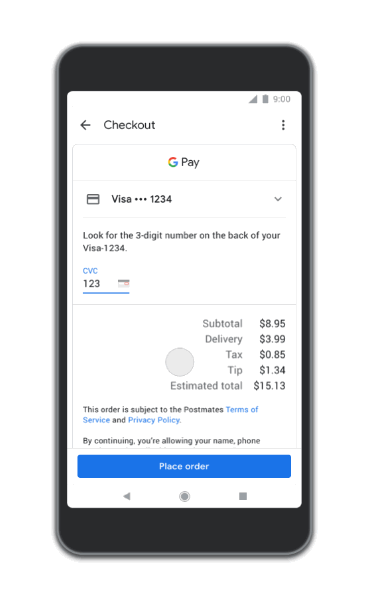
Ahora toque la opción Realizar pedido para finalizar su pedido.
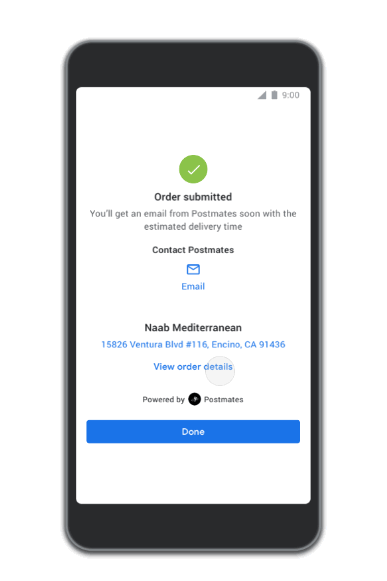
Confirmación de orden.
De esta manera, puede pedir su comida en cuestión de unos segundos simplemente sentándose en su casa con la ayuda del Asistente de Google y puede recibirla en su puerta. También puede ir a recoger esa comida de su restaurante seleccionado si desea dar un pequeño paseo antes de comer.
3 minutos de lectura